Как очистить Кэш в 1С
Что такое кэш?
Программа 1С:Предприятие создана таким образом, что в процессе работы постоянно стремится оптимизировать скорость выполнения операций. С этой целью на компьютере пользователя создается «кэш», в котором хранится часто используемая информация, например: расположение и формы окон, служебные данные пользователя, настройки отборов, шрифтов и т.д.
Кэширование позволяет сократить количество обращений к серверу и, тем самым, повысить скорость работы 1С:Предприятие. Этот механизм экономит время, но и содержит ряд проблем.
Если после обновления конфигурации у Вас «поплыли» формы, перестал работать отчет, выскакивают окна с ошибками, то вероятнее всего проблема решается очисткой кэша.

Как очистить кэш?
Существуют два основных способа очистки кэша.
1. Запуск базы 1С с использованием параметра «/ClearCache»
Данный метод очень прост. В окне выбора информационной базы выберите ту, чей кэш нужно очистить. Нажмите кнопку «Изменить».
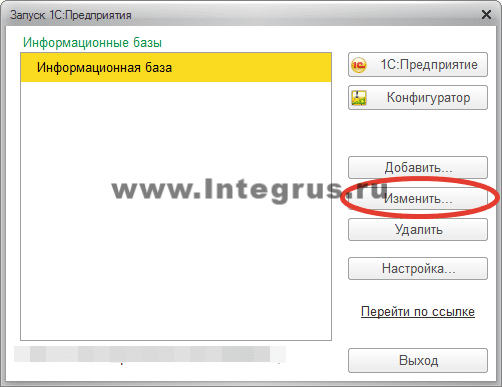
В последнем окне Редактирования информационной базы задайте параметр запуска «/ClearCache». Нажмите «Готово» и запустите информационную базу.

В результате вышеописанных действий очистится кэш запросов «клиент-сервер». Поэтому, если проблема заключалась в локальном кэше метаданных, то данный метод очистки кэша не принесет результата. При использовании данного метода важно понимать, что папка временных файлов будет «отвязана» от информационной базы, но не будет удалена с вашего компьютера.
2. Очистка кэша 1С вручную
Для удаления файлов кэша вручную необходимо найти папки, где кэш хранится. Для операционных систем Win7 и выше временные файлы хранятся по адресу:
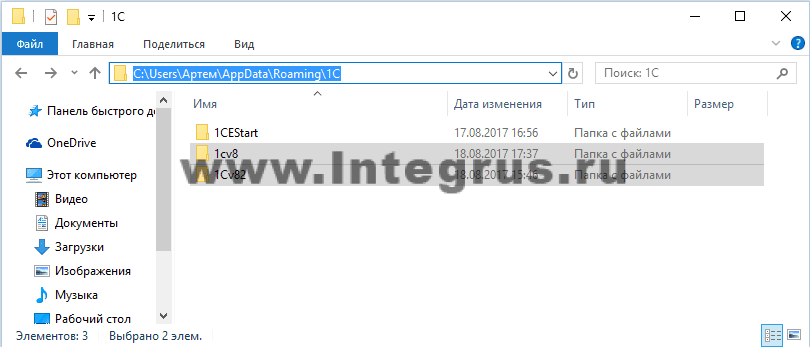
Ниже на рисунке показано, как выглядят файлы кэша – папки с длинными непонятными именами. В нашем случае файл всего один.
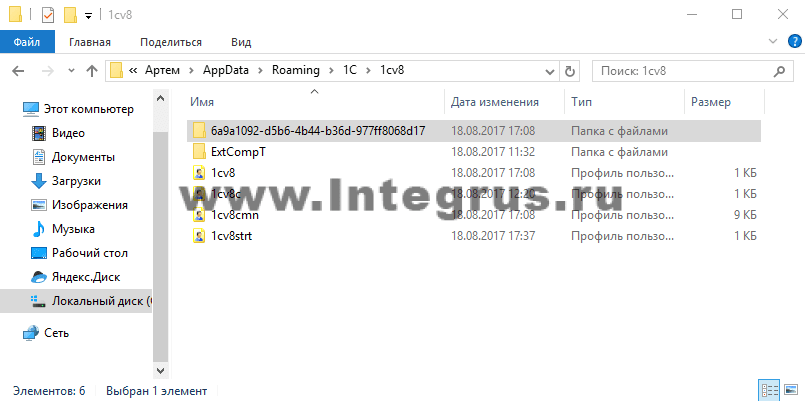
Для очистки кэша нужно удалить эти папки.
Важно! Удалять папки можно только тогда, когда завершены процессы работы с 1С:Предприятие.
3. Очистка кэша в 1С на сервере или пользовательском ПК с помощью готовых скриптов
В Интернете можно найти готовые скрипты по очистке временных файлов 1С. Использование таких скриптов может привести к непредсказуемым последствиям, поэтому рекомендуется только для системных администраторов и сотрудников технической поддержки.
Этот способ поможет очистить кэш 1С как на клиенте, так и на сервере. Для этого Вам понадобится доступ к соответствующим папкам сервера
4. Дополнительно

Будьте внимательны, в этой папке можно чистить не все. Перечислю что чистить можно:
Важно иметь ввиду, что после очистки кэша запуск 1С немного замедлится.
3 способа очистки кэша в 1С 8
В статье рассматривается, что такое кэш, зачем он нужен, и в каких случаях его приходится очищать. Также предлагается три рабочих способа очистки кэша.
Содержание
Что такое кэш 1С и зачем он нужен?
Простыми словами — кэш это служебные файлы и папки, которые содержат данные, к которым наиболее часто обращается платформа в процессе работы. Это необходимо для повышения быстродействия программы, чтобы не извлекать одни и те же данные из базы и уменьшить количество обращений к СУБД.
Платформа кэширует пользовательские настройки, настройки торгового оборудования, файлы конфигурации, и другие часто используемые программой данные.
Кэш 1С делится на две части — клиентский и серверный. В случае, если используется файловая база данных, сервер, а соответственно и серверный кэш, будет отсутствовать.
Ложка меда в бочке дегтя
Механизм кэширования не всегда работает корректно. При динамических обновлениях, аварийных завершениях работы, сбоях работы сети, кэш может повреждаться или рассинхронизироваться.
Это может привести к самым разным ошибкам — от достаточно «невинной» — например, на форму добавили кнопку, но она не отображается в пользовательском режиме, так как платформа использует форму из кэша, так и к гораздо более серьезным, таким как «Ошибка формата потока», «Ошибка разбора XML» и др. В этом случае база с поврежденным кэшем вовсе может не запускаться.
Причем сбой может быть трудно диагностируемым — например, на одном из компьютеров отчет работает с ошибкой, а на остальных — корректно. Или сбой может проявляться под конкретным пользователем ОС на одном и том же компьютере, а под другими учетными записями ошибка не будет воспроизводиться.
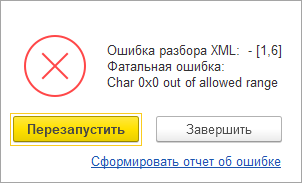
Что делать?
В одном из двух извечных вопросов «Кто виноват?» и «Что делать?» мы уже разобрались — случается так, что виноват кэш 1С. Теперь разберемся со вторым вопросом — что со всем этим делать?
Чаще всего выручает очистка этого самого кэша для сбойной базы. И сделать это можно несколькими способами
1. Удаление базы из списка и повторное добавление
С пользовательской точки зрения — это самый простой способ очистить кэш 1С. Достаточно просто удалить базу из списка баз в окне запуска программы, и добавить ее заново. В этом случае создастся новый идентификатор базы, а следовательно, новые папки и файлы кэша.
Недостаток этого метода проявляется со временем — старые папки и файлы никуда не деваются, а продолжают занимать место на диске, но уже не привязанные к базе. По сути это файловый мусор, который со временем будет накапливаться, и рано или поздно придется его удалять. А в этом как раз поможет следующий метод.
2. Удаление файлов и папок кэша 1С
Предварительно нужно закрыть программу 1С. Далее в проводнике или в файловом менеджере следует открыть рабочий каталог пользователя:
Следует учесть, что по умолчанию эти папки могут быть скрыты, и необходимо включить отображение скрытых папок.
В папке «1cv8» вы увидите папки с нечитаемыми названиями — 32-битными идентификаторами баз. Каждой базе, которая была когда-либо прописана у пользователя в списке баз, будет соответствовать отдельная папка кэша. Т.е. даже если у вас в списке баз всего одна база, но ранее вы неоднократно добавляли / удаляли ее, то каталогов кэша 1С может быть много (см. первый пункт).
Если вы пользуетесь несколькими базами, и кэш нужно удалить только у одной из них — вам может помочь отображение папки в виде таблицы — так вы сможете по времени изменения папки определить нужный каталог.
Но в целом эти каталоги можно безболезненно удалять, вреда не будет.
3. Запуск с параметром «/ClearCache»
Это тоже достаточно простой метод очистки кэша 1С. В списке баз в окне запуска 1С выбираем базу, в которой хотим очистить кэш. Жмем кнопку «Изменить», жмем «Далее», и в последнем окне мастера редактирования информационной базы в поле «Дополнительные параметры запуска» пишем параметр «/ClearCache».
Минус у этого способа тоже есть — кэш будет очищаться, и каждый раз создаваться заново при каждом запуске. А это может привести к довольно ощутимым тормозам, если база достаточно тяжелая.
Кроме того, этот способ работает только при запуске тонкого клиента.
Немного автоматизации
del “%AppData%\1C\1cv8\*.*” /S /Q
del “%LocalAppData%\1C\1cv8\*.*” /S /Q
rmdir “%AppData%\1C\1cv8” /S /Q
rmdir “%LocalAppData%\1C\1cv8” /S /Q
Есть более «точечные» способы очистки кэша, в интернете можно отыскать множество скриптов, которые удаляют кэш выборочно, оставляя настройки пользователей.
Серверный кэш 1С
В случае, если используется клиент-серверный вариант работы, очистка кэша на клиентском компьютере не всегда устраняет ошибку. В этом случае можно попробовать остановить службу сервера 1С и вручную очистить ряд файлов серверного кэша.
Серверный кэш находится на центральном сервере кластера в папке
/ / reg_1541/SNCCNTX
Удалять в этой папке можно далеко не все, поэтому будьте внимательны. Ниже — список файлов, которые можно удалять безболезненно:
1с очистить кэш формы
В статье рассказывается что такое Кэш 1С и как его можно самостоятельно очистить несколькими способами. В конце публикации расположена подробная видеоинструкция.
Порой программа 1С начинает вести себя немного странно, например, при сетевом варианте работы у одного пользователя какой-то отчет выдает одни данные, а у другого этот же отчет выдает другие. Либо при запуске программы программа выдает сообщение «Неверный формат хранилища данных», «Ошибка при выполнении файловой операции» или в процессе работы с программой выходит сообщение «ошибка формата потока», после которых необходимо либо завершить работу с программой либо перезапустить ее. Виной этому являются ошибки в Кэше 1С.
В случае возникновения таких сбоев необходимо произвести чистку Кэша 1с, данную процедуру рекомендуется делать не только при возникновении сбоев, но и в рамках регламентного обслуживания программы, ведь часто в КЭШе хранятся данные, которые программа уже не использует и они только занимают место на компьютере, замедляя при этом работу 1с.
Существует несколько способов чистки Кэша 1С, давайте разберем подробно каждый из них
Первый и самый простой это удалить из списка базу, запомнив и сохранив ее путь и добавить ее туда снова. Сохранить путь проще всего следующим образом: выделить базу в списке, нажать на кнопку «изменить», откроется окно редактирование информационной базы, в котором нам нужно выделить строчку, которая находится в поле «каталог информационной базы». Кликнуть по ней правой кнопкой мыши и нажать копировать, записывать тем самым путь к базе в буфер обмена вашей операционной системы, его можно либо оставить там, до момента добавления базы, либо сохранить в любой текстовый редактор, например в Microsoft Word. И нажать на кнопку отмена, закрыв тем самым окно редактирование информационной базы
После этого в окне конфигурации жмем на кнопку «Удалить» и утвердительно отвечаем на вопрос программы

Базу из списке мы удалили, теперь необходимо ее добавить, для этого в окне платформы жмем на кнопку «Добавить», устанавливаем переключатель в «Добавление в список существующей информационной базы» и жмем «Далее»

В открывшемся окне в поле «Укажите название информационной базы» руками пишем название нашей базы, в поле «Каталог информационной базы» копируем пусть нашей базы, который мы сохранили на предыдущем шаге и жмем «Далее»

На следующем шаге оставляем все по умолчанию и жмем «Готово»

База в список у нас добавлена, Кэш для нее очищен

Данный способ хоть и является самым простым, но имеет ряд недостатков, во-первых при нем файлы Кэша не удаляются с компьютера, а лишь отвязываются от базы при ее удалении, оставаясь в компьютере и засоряя тем самым его память, во-вторых если в Вашем списке не одна база а несколько, такую процедуру придется проделывать для каждой базы. Этим способом рекомендуется пользоваться в тех случаях, когда необходимо быстро восстановить работу базы и нет времени разбираться или ждать программиста. Например, программа дала сбой, а Ваш программист в данный момент занят и не может Вам помочь и чтобы не останавливать работу, Вы чистите Кэш этим способом, но в дальнейшем будет необходимо провести его чистку другим способов с удалением файлов Кэша, о котором я рассажу далее.
Второй способ это вручную удалить файлы Кэша с компьютера. Чтобы это сделать, для начала нужно определить их местонахождение. Кэш 1C в Windows хранится в следующих папка профиля пользователя это Roaming и Loсal. Данные папки расположены в пути: C:\Users\ИмяПользователя\AppData. Причем папка AppData по умолчанию скрыта. Попасть в нее можно двумя способами: это либо включить отображение скрытых папок, перейдя в Панель управления→Параметры папок→Вкладка «Вид»→Показывать скрытые файлы, папки и диски

Либо в проводнике вручную, после имени пользователя написать строчку \AppData и нажать на клавиатуре Enter

Либо если мы вдруг не знаем имя пользователя в проводнике можно написать следующую строчку: %userprofile%\AppData, нажать Enter и мы также попадем в эту папку

Попав в папку AppData, поочередно заходим в папки Local и Roaming и переходим в каждой из них в папку 1С, а в ней в 1Cv8 и если есть 1Сv82 то в нее тоже

В этих папках (1cV8, 1Cv82) мы видим множество папок с непонятным называнием, это и есть Кэш 1С. Все эти папки необходимо выделить и удалить, обязательно закрыв перед этим 1С, удалять можно смело, никакие данные из Вашей базы при этом не пострадают, а все необходимые папки платформа вновь создаст при очередном запуске

Данный способ является самым эффективным, но немного трудоемким. Его можно упросить, создав специальный файл, который будет проделывать все эти процедуры автоматически, вам лишь необходимо будет запустить его под именем администратора. Это файл будет иметь расширение.bat, в народе такие файлы называется «батник». Создать его можно следующим образом, открываем блокнот Windows и пишем в нем следующие команды:



Откроется окно редактирования информационной базы, где в дополнительных параметрах запусках необходимо написать строчку /ClearCache и кликнуть «Готово»

Обращу внимание, что после очистки Кэша Ваша база будет запускаться немного дольше обычного, т.к. программа будет создавать необходимые ей для работы временные файлы, но это только в первый раз после чистки, следующие разы запуск будет проходить быстрее. Также список пользователей базы (при их наличии) после очистки Кэша будет пуст, нужно будет выбрать нужного пользователя повторно
Если остались вопросы, можете задать их в комментариях, если же не хотите тратить свое время и доверить чистку Кэша 1С профессионалам, можете написать нам через форму обратной связи или позвонить по телефону который указан на сайте. будет рады Вам помочь.
Как почистить кэш в 1С: как правильно очистить временные файлы пользователя, локальная и автоматическая чистка данных

Рассмотрим одно из самых очевидных и логичных решений при появлении багов. Разберемся, как почистить кэш в базе 1С или конфигурации 1C 8 на компьютере, ведь в большинстве случаев именно эта операция помогает устранить распространенные ошибки. Они могут быть, например, связанными с неверным форматом потока, и выглядеть по-разному. Но главное, что из-за них затрудняется работу в системе или вообще не получается открыть программу, а значит от них нужно избавляться.
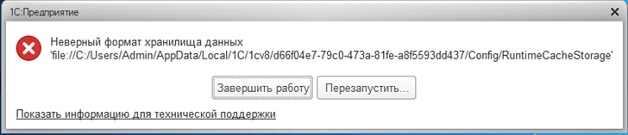
Универсальный рецепт есть, и он, скорее всего, поможет. Существует сразу несколько способов – вручную, из реестра, через специальный параметр, – и вы сможете выбрать наиболее удобный, простой, подходящий для себя метод. Но сначала стоит разобраться, зачем это вообще нужно и почему даст результат.
Где находится кэш 1С и что он собой представляет
Сам cash чаще всего – это статическая информация, содержащая сведения о конкретной БД: о ее настройках, размере и расположении окон, местонахождении панели инструментов. Он обновляется при каждом сеансе и, по сути, является буфером часто используемых данных. Ускоряет работу системы: вместо того, чтобы скачивать с удаленного сервера, софт берет нужные файлы непосредственно из памяти ПК, а значит быстрее выполняет отдельно взятую операцию.
Хотя подобные обращения тоже не являются однозначным плюсом. Их минус в том, что в процессе взаимодействия запись в cash может осуществиться неправильно, с «битыми» фрагментами – при отключении питания, вылете ПО, зависании ПК. Это и провоцирует появление ошибок.

Как он связан с работой программы
Зачем же требуется удаление (сброс, чистка) кэша 1С? Как раз для того, чтобы устранить все возникшие баги и восстановить нормальное функционирование системы. Поэтому можно утверждать, что зависимость прямая: если он забит, то и на нормальное выполнение операций рассчитывать не приходится, ведь постоянно будут вылетать уведомления, после которых придется перезагружаться. И наоборот: когда все в порядке, трудиться можно спокойно, не переживая, что заполнение важных форм внезапно прервет назойливое сообщение, например, о неверном формате потока данных.
Отсюда простой вывод: кэшу стоит периодически уделять внимание – как раз, чтобы предотвратить появление багов – и ниже мы подскажем, как это сделать.
Готовые решения для всех направлений

Мобильность, точность и скорость пересчёта товара в торговом зале и на складе, позволят вам не потерять дни продаж во время проведения инвентаризации и при приёмке товара.

Ускорь работу сотрудников склада при помощи мобильной автоматизации. Навсегда устраните ошибки при приёмке, отгрузке, инвентаризации и перемещении товара.


Скорость, точность приёмки и отгрузки товаров на складе — краеугольный камень в E-commerce бизнесе. Начни использовать современные, более эффективные мобильные инструменты.

Повысь точность учета имущества организации, уровень контроля сохранности и перемещения каждой единицы. Мобильный учет снизит вероятность краж и естественных потерь.

Повысь эффективность деятельности производственного предприятия за счет внедрения мобильной автоматизации для учёта товарно-материальных ценностей.

Первое в России готовое решение для учёта товара по RFID-меткам на каждом из этапов цепочки поставок.

Исключи ошибки сопоставления и считывания акцизных марок алкогольной продукции при помощи мобильных инструментов учёта.

Получение сертифицированного статуса партнёра «Клеверенс» позволит вашей компании выйти на новый уровень решения задач на предприятиях ваших клиентов..

Используй современные мобильные инструменты для проведения инвентаризации товара. Повысь скорость и точность бизнес-процесса.

Используй современные мобильные инструменты в учете товара и основных средств на вашем предприятии. Полностью откажитесь от учета «на бумаге».
Где хранится кэш (временные файлы) 1С
Обычно он записывается в специальный каталог, путь к которому возможно посмотреть, кликнув на кнопку «Настройка» при открытии программы.
Как правило, найти его можно по адресу:
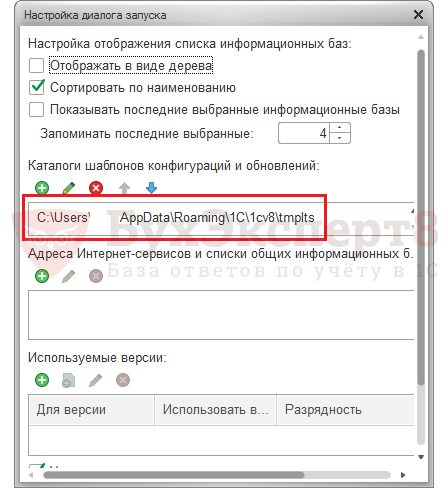
А если конкретнее, то в одной из папок:
либо в C:\Users\username\AppData\Roaming\1C\1Cv8\
либо в C:\Users\username\AppData\Local\1C\1Cv8\
В каждом из этих случаев вместо «username» у вас будет то имя, под которым вы работаете в ОС Windows, ну и название «1Cv8» может меняться, в зависимости от того, что за версию ПО вы используете. Ну а теперь переходим к тому, как поступить, чтобы решить проблему.
Способы очистки кэша 1 С
Основных методов три, они достаточно сильно различаются между собой, и это даже удобно – пока осваиваете их, узнаете сразу несколько полезных нюансов (вроде того же включения показа скрытых папок). Рассмотрим каждый, со всеми его особенностями.

Вручную
Данный вариант подходит любителям покопаться в настройках и сделать все только своими силами, без привлечения сисадмина или других IT-специалистов. И он не представляет собой ничего сложного – просто выполните следующие действия:
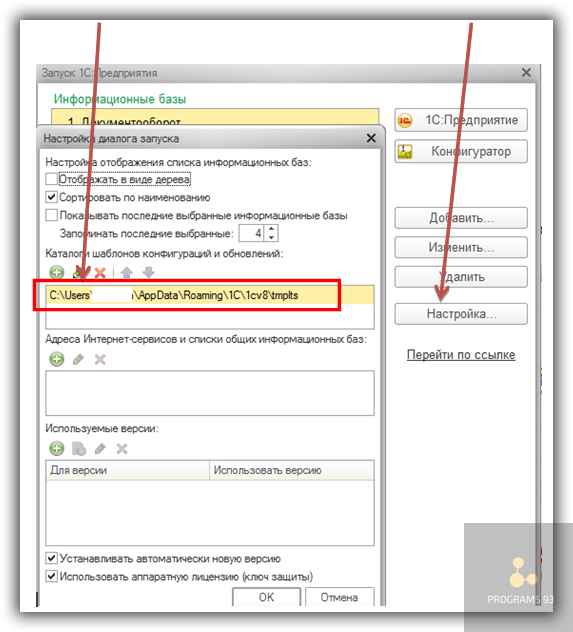

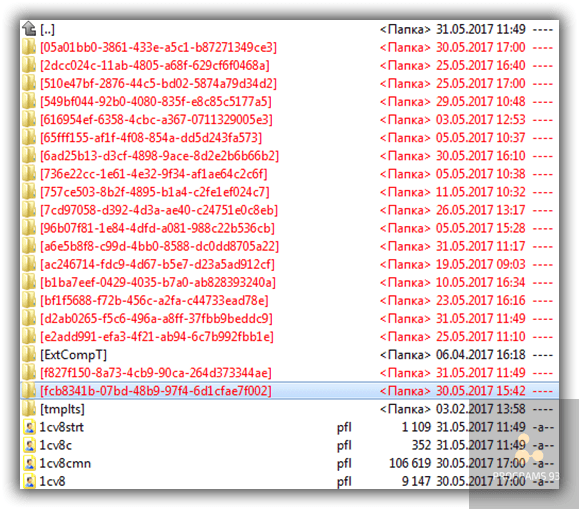
Замена базы
Да, ее можно убрать из реестра и заново подключить. Путем таких нехитрых манипуляций вы снимите привязку со старого массива данных и создадите свежий, уже без ошибок.
Способ хорош тем, что он максимально прост: вам не нужно задумываться, что оставлять или куда заходить. Буквально 3 элементарных действия – сделайте следующее:
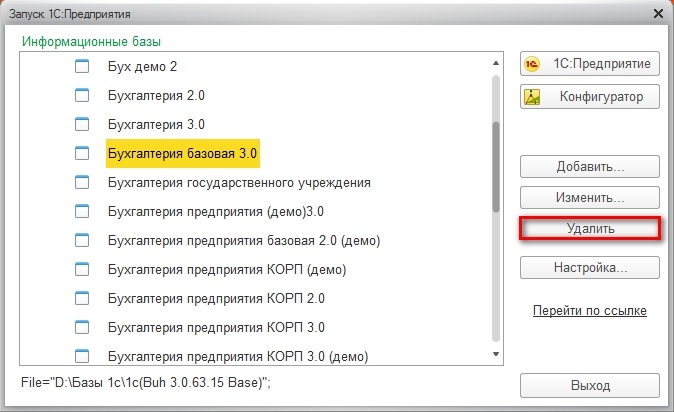
Можно также немного усложнить себе задачу с пользой для работоспособности ПО и на третьем шаге подключить сохраненную БД, перенесенную с другого ПК или диска, если вы уверены, что без багов и вирусов. Естественно, ее нужно предварительно сформировать и убедиться в том, что у вас есть ее резервная копия.






Минус данного метода в том, что фактически вы не уничтожаете старые элементы, а оставляете их на HDD, который со временем заполняется, поэтому рано или поздно вам все равно придется избавляться от них вручную.
Через Clearcash в параметрах запуска 1С
При частых проблемах с кэшем можно воспользоваться этим способом, максимально эффективным, но предполагающим дополнительную настройку, доступную лишь при использовании «тонкого» клиента.
Последовательность действий такая:
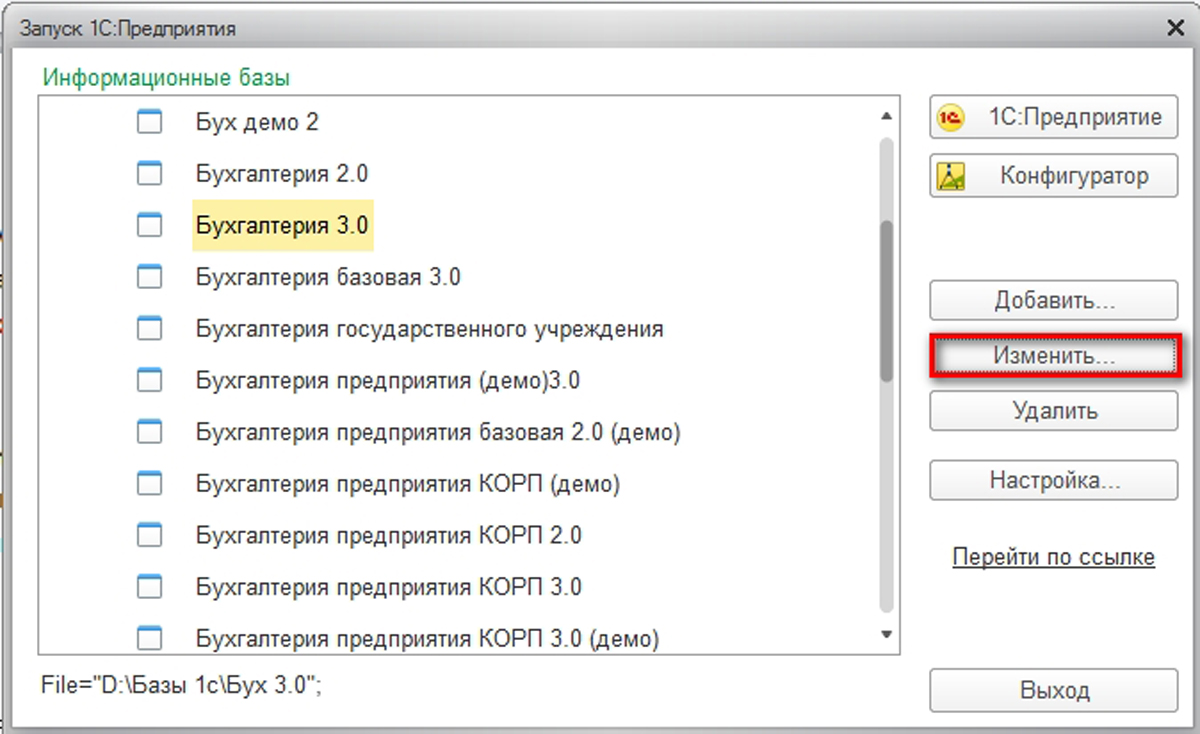
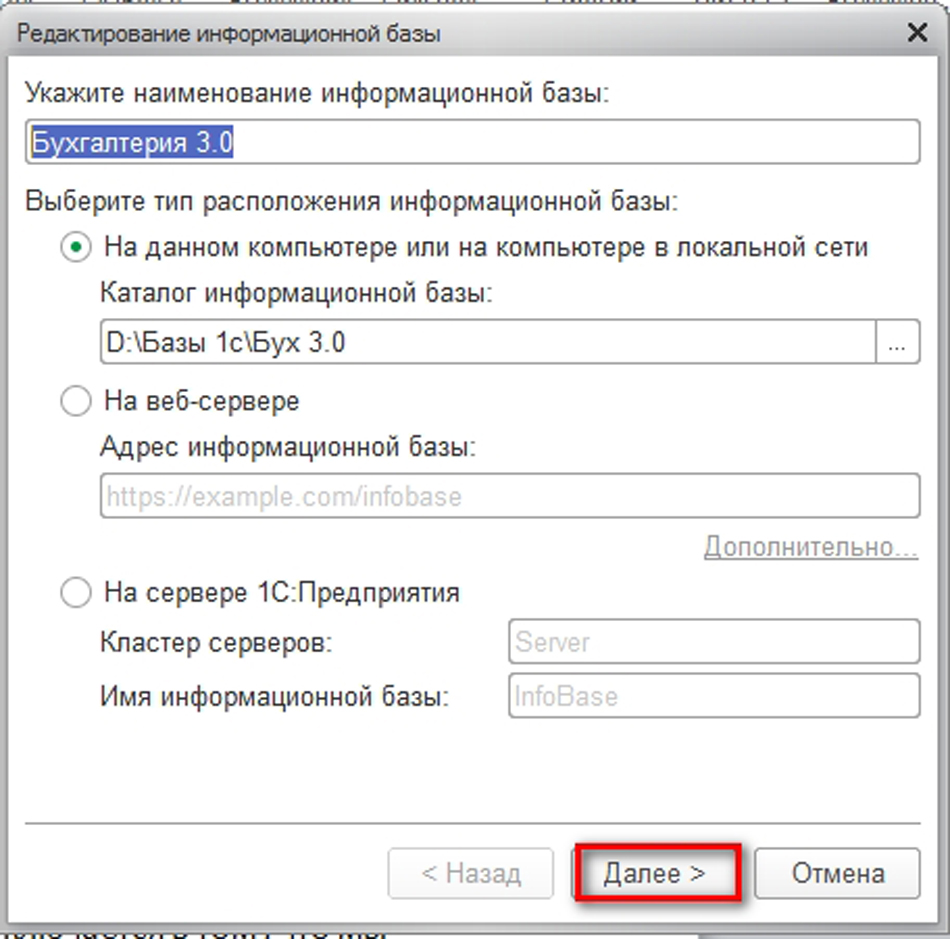
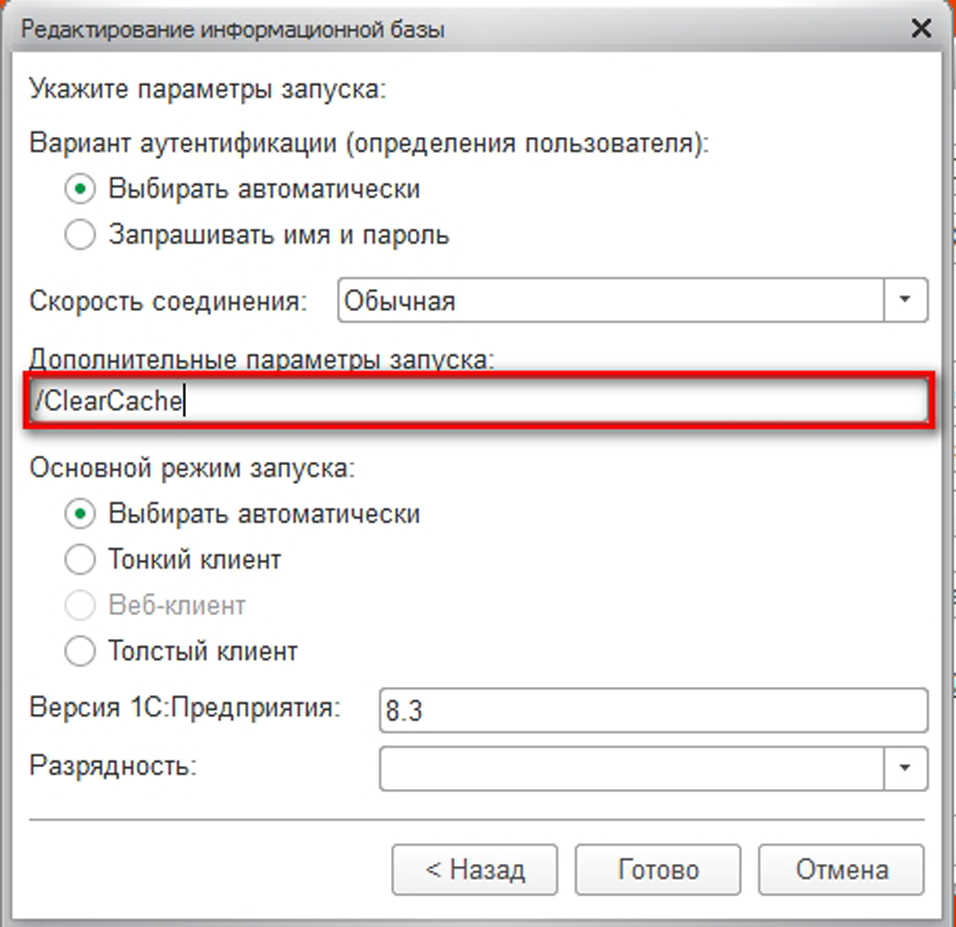

После этого при каждом новом включении все элементы из упомянутых папок будут автоматически устраняться. Да, это несколько снизит скорость и производительность системы, но зато избавит от багов. Если у вас мощный ПК и не нужны ошибки при загрузке 1С, Clear Cache – ключ очистки кэша, инструмент, которым следует пользоваться.
И вот здесь пора задуматься о ключевых особенностях, различиях, плюсах и минусах способов. Ручной метод никак не замедляет машину, но отнимает ваше время. Плюс, вы случайно можете уничтожить не те элементы, причем без опции восстановления из Корзины, и тем самым поставить под угрозу работоспособность ПК или спровоцировать появление новых ошибок. Так не надежнее ли один раз все правильно настроить и больше не возвращаться к этому вопросу? Тем более что есть еще два варианта, в которых система будет решать задачу в автоматическом режиме, без вашего участия, – рассмотрим их.
Пример того, как в 1С почистить кэш конфигурации пользователя при помощи скрипта
Данный метод может выглядеть сложным, но на практике реализовать его проще, чем кажется. Навыки программирования не требуются – нужно лишь:
@FOR /D %%i in («C:\Users\*») do (


После чего останется только его запустить – и выполнится команда очистки кэша пользователя 1С, то есть удаление информации из папок, расположенных по адресу в кавычках (вопросы), внимание, сразу для всех учетных записей ПК. Интересно, что настройки при этом затронуты не будут, равно как все уже добавленные БД, что удобно.

На самом деле отличная альтернатива ручному труду. И при старте системы не включается – срабатывает только тогда, когда вы открываете элемент с расширением *bat, – а значит на производительность системы не влияет. Правда, он рассчитан только на одну конкретную машину, а не на всю сеть, но и это тоже можно исправить, причем последовательность действий будет не намного сложнее.
Пример очистки кэша 1C с сервера при помощи скрипта
Это вариант, по умолчанию рассчитанный на 64-разрядную версию софта. В данной ситуации запись производится в папку:

Сделать нужно почти то же, что и в прошлом случае, то есть:
# rem Остановка службы сервера предприятия 1С x64
net stop «1C:Enterprise 8.3 Server Agent (x86-64)»
# rem Принудительное завершение процессов сервера 1С, если они не завершились корректно
TASKKIll /F /FI «IMAGENAME eq rphost*»
TASKKIll /F /FI «IMAGENAME eq rmngr*»
TASKKIll /F /FI «IMAGENAME eq ragent*»
# rem Удаление пользовательского кэша 1С (при необходимости)
@FOR /D %%i in («C:\Users\*») do (
# rem Удаление сеансовых данных сервера предприятия
for /d %%a in («c:\Program Files\1cv8\srvinfo\reg_1541\snccntx*») do rd /s /q «%%a»
# rem Запуск службы сервера 1С x64
net start «1C:Enterprise 8.3 Server Agent (x86-64)»
При его запуске на экране высветится консольное окно, в котором будут указаны операции; как только последние будут автоматически выполнены, это меню закроется, опять же, без вашего участия.

Что делать, если не видно папку AppData
Важно помнить, что она является системной. Собираясь очистить кэш 1C, вы можете обнаружить, что не видите ни ее, ни ее содержимого. Это поправимо – нужно лишь включить отображение скрытых элементов: отметить флажком соответствующий пункт в Ленте, вызванной Ctrl + F1, или перейти в меню «Сервис», а из него – во вкладку «Параметры…», как показано на скриншоте ниже:

Откроется окно «Вид», в нем переставьте переключатель в подходящую позицию:
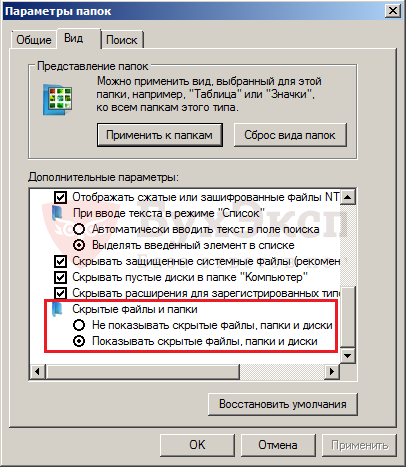
Это знание пригодится и в десятке других ситуаций – всегда, когда требуется найти невидимые по умолчанию каталоги, документы, фото. И наоборот, теперь вам понятно, как скрыть что-либо от общего просмотра, пусть и не очень глубоко.
Кто должен очистить кэш конфигурации 1С: Предприятие 8,3
В случае с этой и любой другой версией эту задачу правильнее всего поручать IT-специалисту – системному администратору или его помощнику, но не бухгалтеру или рядовому офисному работнику, пусть и уверенному ПК-юзеру. Здесь нужен тот, кто обладает профессиональными знаниями и способен решить задачу без ошибок.
Отличный вариант для руководства, ценящего время своих подчиненных и желающего обеспечить бесперебойное функционирование корпоративной сети, – это заказ профессионального сопровождения ПО. В такой ситуации комплексную поддержку будут оказывать аккредитованные разработчиком специалисты, точно знающие, как почистить локальный кэш хранилища, какие файлы 1С можно удалять, что за скрипты прописывать и так далее. Благодаря накопленному опыту они обладают ответами на все часто возникающие вопросы, а потому справляются с багами и другими связанными проблемами сравнительно оперативно.
Мы предлагаем софт, упрощающий ведение бухгалтерии, а также других операций в различных сферах бизнеса. Заказывайте лицензионное ПО в «Клеверенс», чтобы оптимизировать рутинные процессы и сократить таким образом производственные издержки.

Возможные сложности
При решении вопроса нужно руководствоваться принципом «Не навреди» и действовать аккуратно и необходимо понимать нюансы. Если на мощных компьютерах можно осуществлять запуск «1С: Розница» 8 с параметром «Автоматическая очистка кэша», то для менее современных машин лучше поискать альтернативное решение.
Когда вы действуете вручную, важно учитывать, что в папках SICache, ConfigSave, DBNameCache, Config находятся элементы, используемые при самых разных настройках приложения. Они помогают повысить производительность и ускорить работу ПО, они не обязательны, но полезны.
Также следует придерживаться определенных правил:
Со спокойной совестью можно избавляться от объектов из каталога 1С|1Cv8\_id_\ вроде Config, ConfigSave, SICache, vrs-cache, DBNameCache.
Выполнив все операции, также сохранить в силе все разрешения для этой папки, отметив их соответствующими флажками в настройках.
Что делать тогда, когда организация работает не в режиме «клиент-сервер», а через терминал? Как почистить кэш конфигурации в 1С в таком случае? А это придется сделать, рано или поздно, ведь память оборудования будет забиваться по мере обращения к нему.

Итак, необходимо предпринять следующее:
Тогда включится модуль PowerShell, который и позаботится, чтобы на всех машинах не осталось ненужных элементов.
Нюанс здесь в том, что какие-то действия все равно приходится осуществлять вручную, а это может быть не всегда своевременно. Тогда как же, при терминальном использовании 1С 8, очистить кэш пользователя программно? Для этого необходимо:
“C:\Users\*\AppData\Local\1C\1Cv82\*”,”C:\Users\*\AppData\Roaming\1C\1Cv82\*” | Where <$_.Name –as [guid]>|Remove-Item –Force –Recurse.
Именно последний начнет запускать процедуру устранения ненужных элементов в соответствии с составленным расписанием, причем сразу и из Local, и из Roaming.
Еще одна сложность, пусть редко, но возникает – в связи с бэкапом и непредусмотрительностью. И она заключается в проблеме восстановления каких-либо объектов 1C: как почистить кэш уже понятно, но вот как вернуть то, что удалили или потеряли?
Если сохранились временные файлы, все не так страшно. Можно зайти в папки AppData\Roaming или AppData\Local, найти там ConfigCacheStorage, скопировать его, а после, уже в другом каталоге, изменить его расширение на *CF и в таком виде подгрузить в новую пустую БД. Но и в этом случае нет гарантии нормального функционирования системы, без появления всевозможных багов. Поэтому лучше не лениться и регулярно делать резервные копии информационного массива и настроек.
Заключение
Наиболее надежное решение – заключить договор на профессиональное сопровождение силами аккредитованных разработчиком специалистов сервисной организации. Но так как вы уже знаете, как очистить, сбросить, удалить временные файлы (кэш базы) пользователя 1С, в отдельных случаях попробуйте решить проблему очистки 1C самостоятельно.
